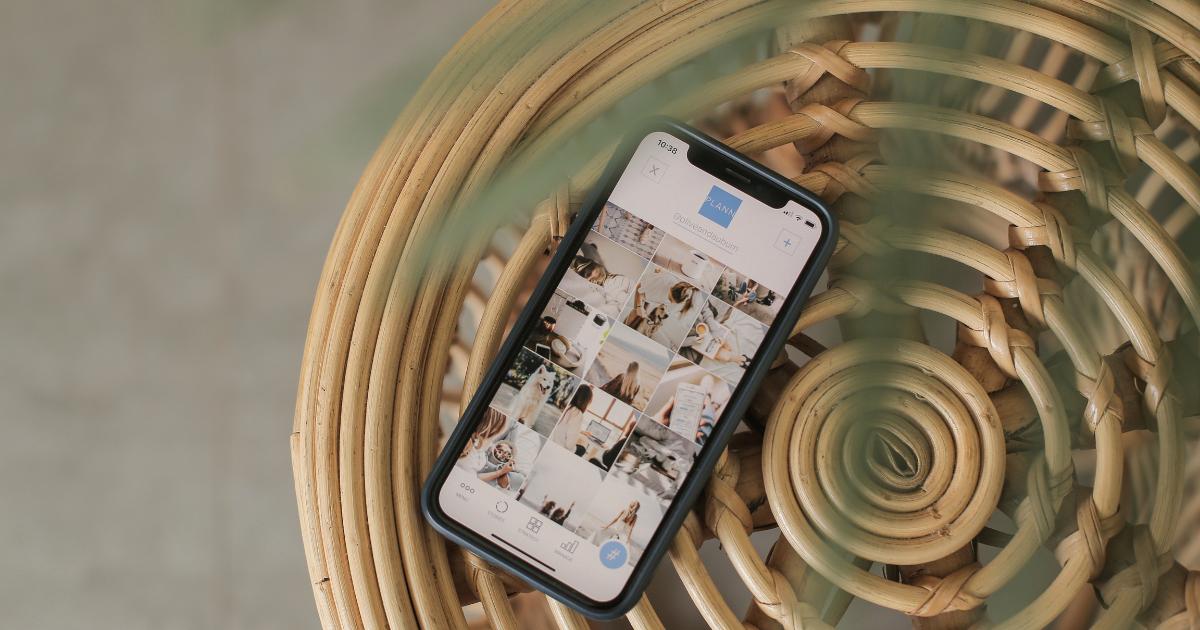iOS18.1のアップデート以降、Pinterestからオリジナル絵文字をステッカーとしてiPhoneに追加することができるようになりました💓
実はこれめちゃくちゃ簡単なやり方で、Pinterestさえあれば誰でも1分でできちゃいます!
今回は、「何これ可愛い!!」と話題のオリジナル絵文字の追加方法や注意点について紹介します📝
PinterestからiPhoneにオリジナル絵文字を追加する方法【可愛い】
PinterestからiPhoneに絵文字をダウンロードする
Pinterestを持っていない人はPinterestのダウンロードから始めましょう!(ダウンロード・登録完全無料)
Pinterestの検索窓から「絵文字 iPhone」と検索すると、絵文字として使いやすい可愛い素材がたくさん出てきます💖
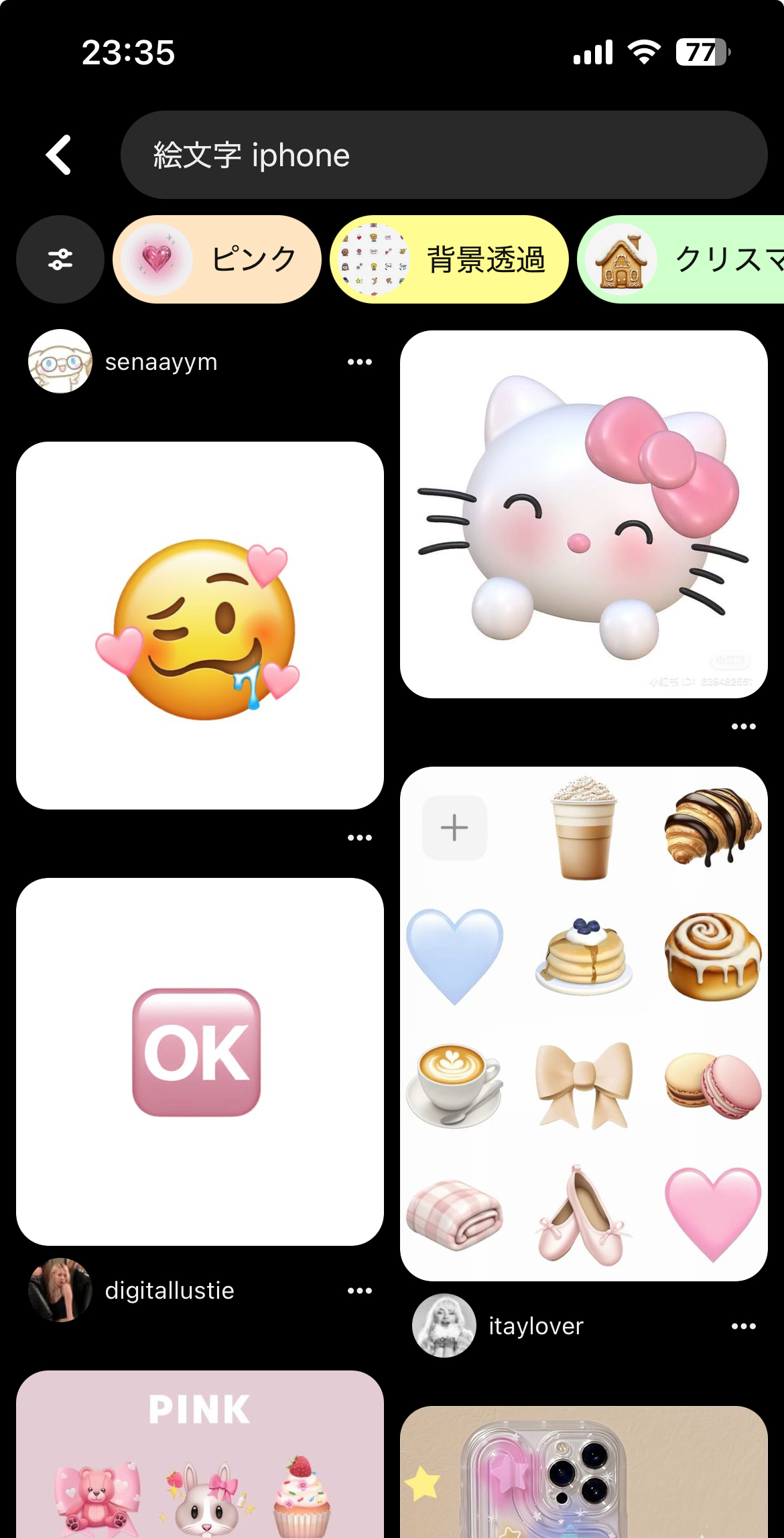
背景は透過されていなくてもOK、自分の好みのものをダウンロードします✨
ダウンロード方法:・・・をタップ→画像をダウンロード
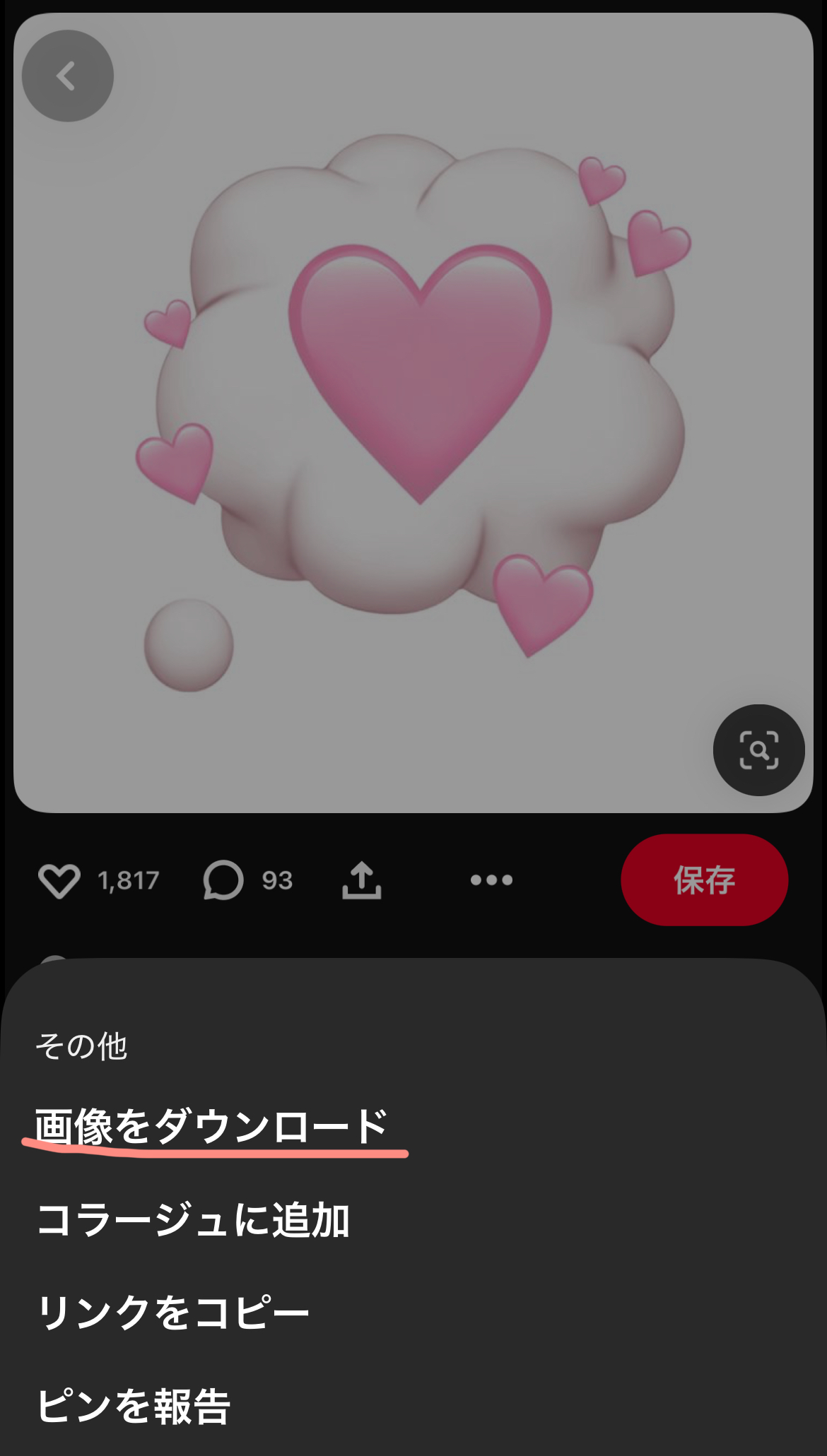
ダウンロードするとPinterest上での作業は完了です!
カメラロールで操作する
スタンプ素材を集めたら、カメラロールに移ります✨
カメラロールで素材を選んだら、スタンプにしたい部分を長押しして「ステッカーに追加」を選択!
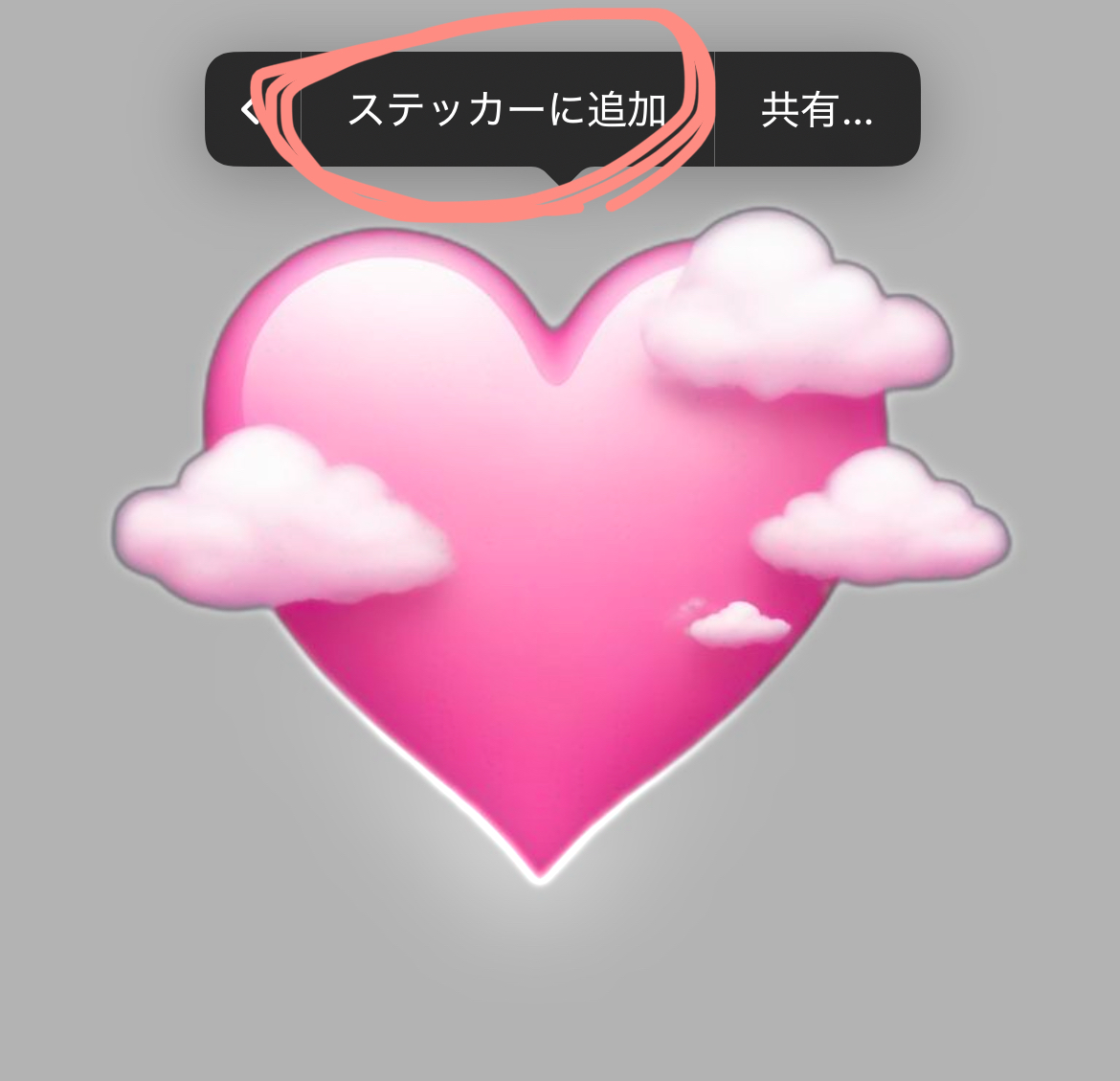
すると自動的にすぐにステッカーに追加されます💖
超あっという間にできるので、何個も追加しておきましょう!
iMessageで使ってみる
ステッカーを追加すると、iMessage(SMS)で利用することができます📝
ステッカーとして単体使いも可能、文字の横に絵文字として利用することもできます✨
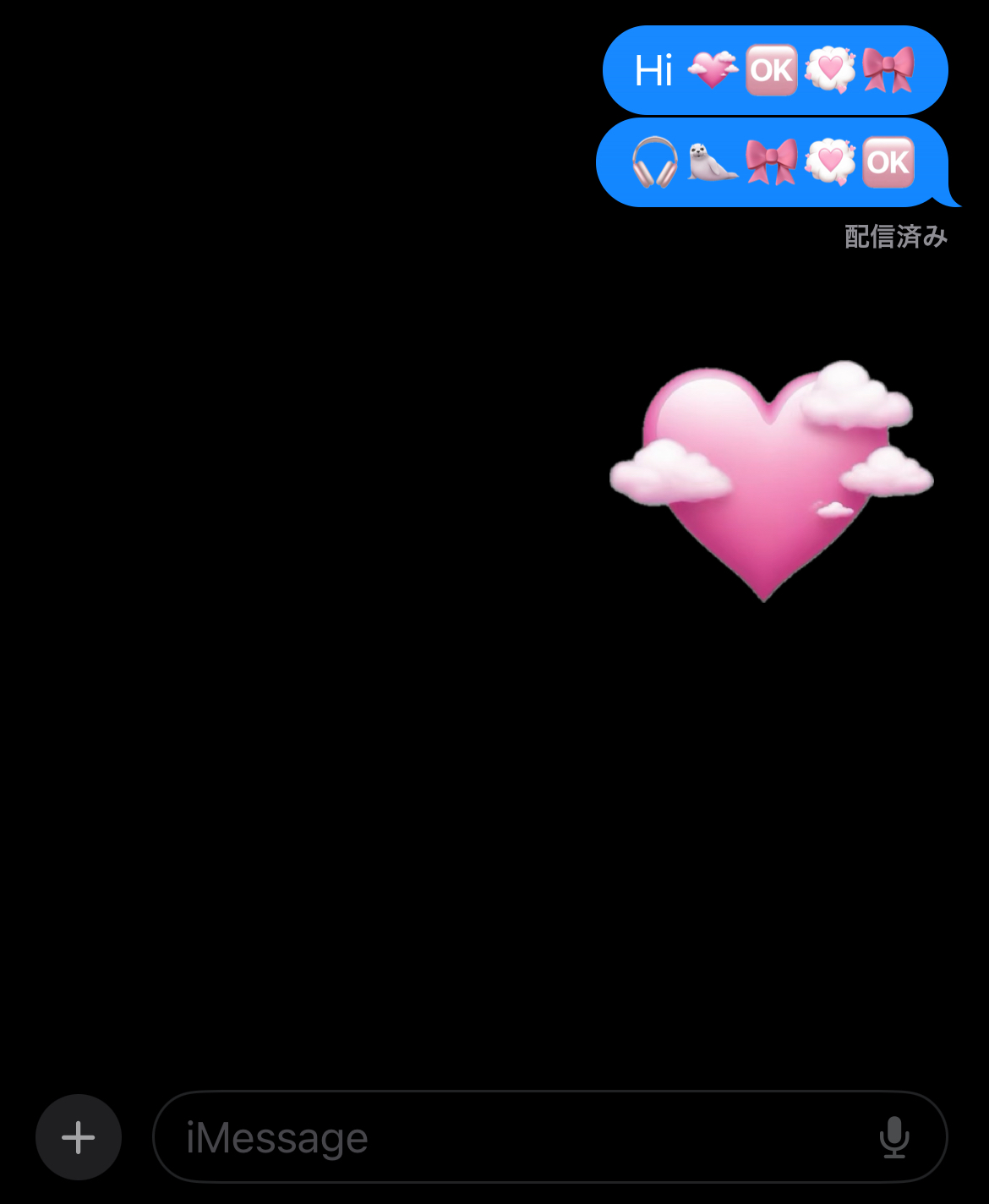
ちなみにカメラロール以外からでも、ステッカー追加ボタン(画像上ピンク)から追加も可能です📝
iPhoneにオリジナル絵文字を追加する時の注意点
LINEでは使えない
オリジナル絵文字の利用は、現在iMessageのみでその他アプリ(LINE等)で利用することはできません!
LINEを始めとしたチャットアプリでも利用できるように期待したいところです💖
Andoroidユーザーには使えない
画像(ステッカー)単体での送信は可能ですが、絵文字としての利用はiPhoneユーザー同士のみとなっています。
Androidユーザー(緑色)当てには送信できないので注意!
絵文字が荒い場合もあり
画像からステッカーを生成する時に、荒く画像がカットされてしまうことがあります。
その場合には、SNOWなど画像アプリを使って事前の加工がオススメです!
またいろんなステッカーの詰め込み画像よりも、1つの画像に1つのステッカーの方がカットしやすいです💖
【まとめ】iOS18.1のアップデートで簡単に可愛い絵文字を追加できる
今回は、「何これ可愛い!!」と話題のオリジナル絵文字の追加方法や注意点について紹介しました📝
慣れれば誰でも簡単に1分でできる作業なので、たくさんオリジナル絵文字を集めてみたいですよね!
ぜひ参考にしてください💓